Win11系统是全新的电脑操作系统,很多用户对Win11系统的一些新功能还不是很熟悉,最近有用户反映找不到win11显卡控制面板在哪里了,那么win11在哪里打开显卡控制面板?今天小编就给大家带来win11显卡控制面板在哪里打开的内容,大家一起来看看吧。
工具/原料:
1、操作系统: windows11
2、品牌型号:荣耀笔记本电脑MagicBook 16 Pro
3、软件版本:无
win11显卡控制面板在哪里:
1、首先我们可以尝试右键桌面空白处,点击“show more options”
2、打开二级菜单后,在其中就可以找到win11的显卡控制面板了。
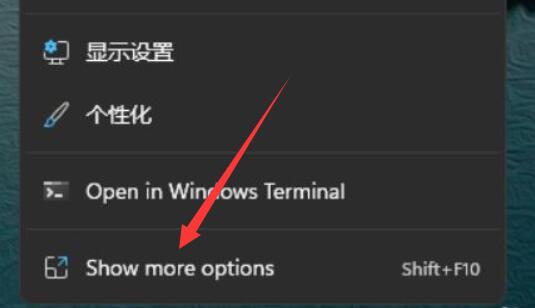
3、如果右键菜单中没有,说明要重新下载。
4、首先通过开始菜单,打开“Microsoft Store”

5、然后在上方搜索框中搜索“NVIDIA”
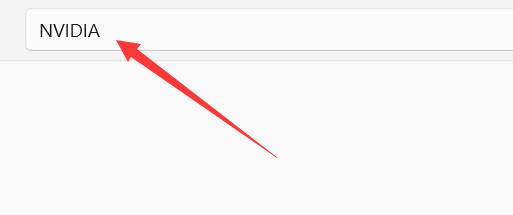
6、在搜索结果中打开“NVIDIA control panel”并点击“获取”
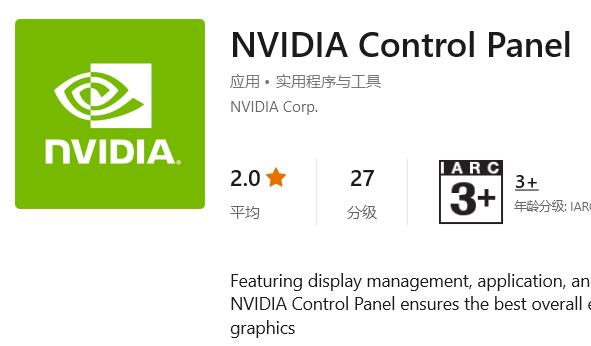
7、等待软件自动下载安装完成后,点击“打开”就可以使用了。
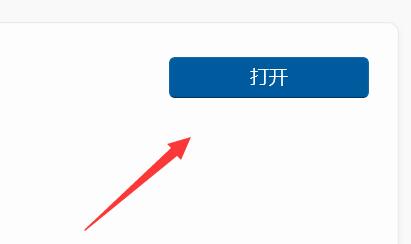
总结
首先查看是否有显卡,在桌面空白处点击右键,找到“show more options”点击进入,就可以找到显卡。
如发现右键菜单中没有就代表要重新下载。
按开始建找到“Microsoft Store”打开。
搜索“NVIDIA”。
点击并获取“NVIDIA control panel”。
最后一步点击“打开”,完成。














